Google KeepGoogle Keepは、Googleのアカウントを持っていれば誰でも使用できるメモアプリですが、Googleのサービスは突然終了してしまうことがあり、安全なのか不安です。別のアプリを利用することでとても便利に使えるので、ここでは便利な使い方を説明します。

目次
Google Keepは完全クラウドのメモアプリ
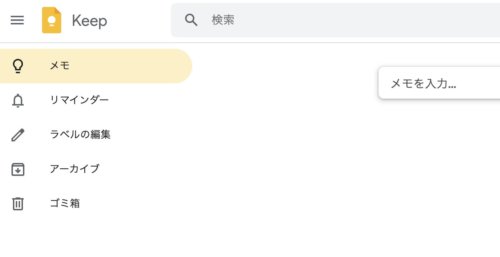
Google Keep(グーグルキープ)はGoogleが提供しているクラウドのメモアプリであり、ウェブにおけるサービスです。
使用できるプラットフォームは以下の5つです。
①ウェブ
②クロームOS
③Android
④iOS
⑤WearOS
このように多くのプラットフォームで利用できる便利なサービスですが、危険性はないのかと心配している声もあるようです。
しかし、まずは基本的な使い方から説明していきましょう。
基本的な使い方としてあるのは以下の4つです。
Google Keep(グーグルキープ)の基本的な使い方①さまざまな端末から利用できる
Google Keep(グーグルキープ)の基本的な使い方②検索機能が便利
Google Keep(グーグルキープ)の基本的な使い方③Googleドキュメントとの連携ができる
Google Keep(グーグルキープ)の基本的な使い方④スマホやタブレットからアプリでも使用可能
スマホだけでなくさまざまな端末から利用できる
Google Keep(グーグルキープ)はiPhoneだけでなくAndroidでも利用でき、テキストだけでなく、画像も共有できるので、さまざまな方法で使用が可能で、危険性は感じられないように思います。
おそらくGoogle Keep(グーグルキープ)がクラウドで保存できるというところに危険性を感じてしまうのかもしれません。
また、端末同士で共有できるので、iPadの写真をiPhoneで確認するなど大変便利です。
ただ、共同編集者に設定している人がいる場合にはプライバシーなメモを残すのは危険性があるかもしれません。
検索機能が便利
危険性が心配されているGoogle Keep(グーグルキープ)ですが、便利な特徴があります。
Google検索機能は今やウェブ上で最も利用されているものです。
もし、たくさんのメモがあったとしても、そのメモの中から「あれはどこだっけ?」と検索ができるのです。自分の音声入力したメモなども簡単に検索できるので、これは素晴らしい特徴といえるでしょう。
Googleドキュメントを便利に使える
Google Keep(グーグルキープ)の使い方として便利なものは、Googleドキュメントをそのまま使用が可能だということです。
Googleドキュメントで作成したものがあったとしても、そのままGoogle Keep(グーグルキープ)に貼り付けることができるので、(逆も可能)便利に使用することができます。
クラウドで保存するので危険性を感じてしまうのかもしれませんが、写真やデータなどもクラウドで保存している人であれば特に危険性は感じないのではないでしょうか。
スマホ・タブレットからもアプリで利用が可能なGoogle Keep
Google Keep(グーグルキープ)はスマホなどの端末でも使用することができます。
しかし、その際にはアプリが必要なのでアプリをインストールしておきましょう。
iPhoneの場合:App Store
Androidの場合:Google Play
アプリをインストールしておけば、簡単にメモを取り、あとでパソコンやタブレットで編集もできるのでとても便利です。
Googleアカウントが無効になると利用できなくなるGoogle Keep
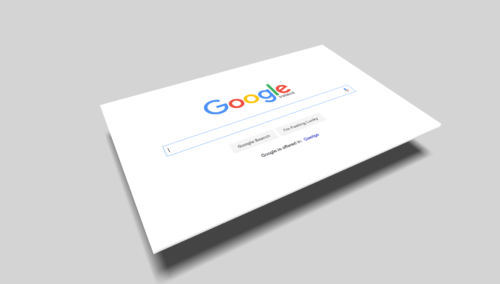
危険性が問われるGoogle Keep(グーグルキープ)ですが、調べていると危険性は存在していないように思えます。
もし、危険性があるとすればGoogleのアカウントが無効になってしまうとGoogle Keep(グーグルキープ)だけでなく、Googleのサービスが使用できなくなることでしょうか。
アカウントが無効になってしまうと、それまでGoogle Keep(グーグルキープ)で保存していたものが見れなくなってしまうので注意が必要です。
自分で誤ってアカウントを削除してしまった場合、再有効化を試すこともできますが、それ以外の理由で無効になることがあります。
詳しくはこちら(Googleサービス停止中のユーザーを再開する)で確認してください。
Google Keepの危険性は?セキュリティ上は問題なし
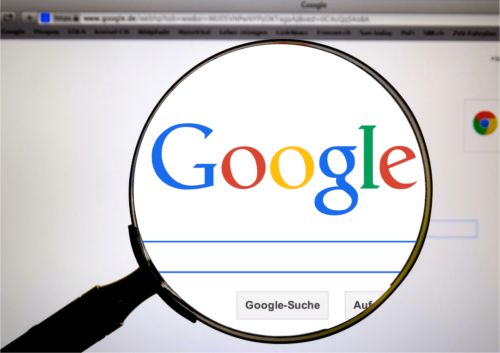
Google Keepの危険性について心配する声もあるようですが、セキュリティ上は特に問題がないとされています。
ですが、突然サービスを停止したり不具合が起こったりした例もあり、今後のサービス提供に関する不安はまだ残るのかもしれません。
サービスの立ち上げと終了を繰り返すGoogle
Google Keep(グーグルキープ)は仕事上で使用する人もいれば、簡単な自分のメモや画像を貼り付けている人もいるでしょう。
危険性があるかもしれないものに自分の仕事やプライバシーを預けておこうとは思えないでしょう。
Googleの危険性①アプリ等を立ち上げて終了させている
Googleの危険性②後継アプリがあれば存続するがそうでない場合は終了する
Googleに対して危険性を感じている人は、多くのアプリが出来ては終了しているのを見てきているからです。
どんなに便利なサービスが生み出されても、終了されれば便利ではなくなってしまいます。
しかし、逆にそういう歴史があるのであれば、すぐにアプリを使用するのではなく、しばらく様子を見て終了しないようなら利用してみるといった使い方をするのもいいかもしれません。
また、サービスを使用しても、それだけで保存するだけでなく、ほかのアプリに保存しておけば終了されても困ることはないでしょう。
Google Keepの使い方(基本編)
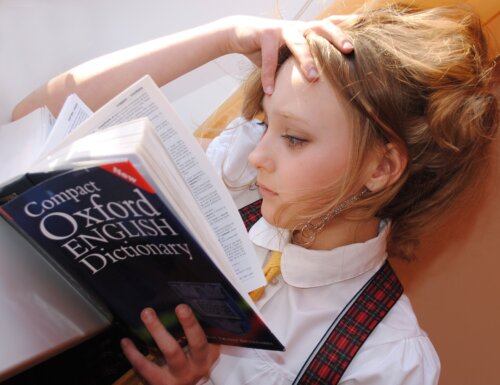
Google Keep(グーグルキープ)の危険性は特にないということが判明したので、ここからは基本的な利用の仕方を説明していきましょう。
基本的な使い方についてパソコン編を紹介していきます。
Google Keepを表示させる

Google Keep(グーグルキープ)を開くときには、Google Chromeで開きますが、Googleのアカウントを持っていなければなりません。
自分のアカウントにログインした状態でGoogle Keep(グーグルキープ)と検索するか、またはGoogle Keepから開きましょう。
すると、上記画面が表示されます。
メモを記入
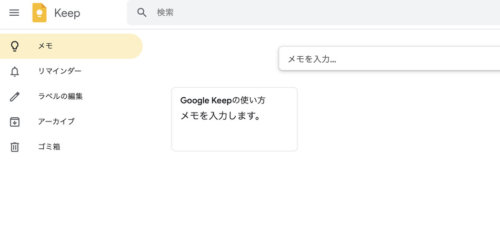
メモをするときには『メモを入力』と書かれた場所にテキストを打ち込みます。
メモを入力する場所をタップすると、1番上にタイトルと出てくるので、必要があればタイトルをつけてもいいでしょう。
ちなみにメモを入力すると、このように表示されます。
「GoogleKeepの使い方」とタイトルをつけ、「メモを入力します」とテキストを打ち込みました。
図形の描画
メモだけでなく、図形の描画を追加することもできます。
『メモを入力』の欄をタップすると3点のメニューがあり、そこをタップするとラベル、図形描画、チェックボックスを追加できるのでメモを整理するときに便利なアクションを追加することができます。
図形は手書きでできますが、マウスでやるのは少し大変です。
しかし、図形描画には罫線なども表示できるので、ガイドになるでしょう。
そのほか、図形に色をつけたり、マーカーで印をつけることもできるので便利です。
画像の追加
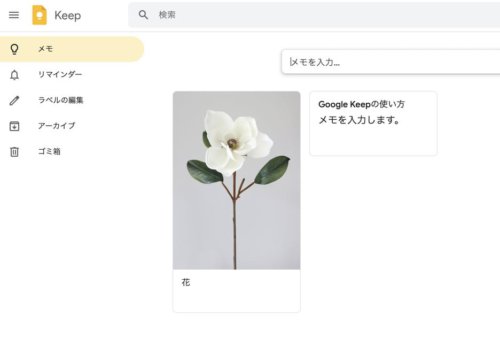
メモを入力して、画像を追加することもできます。ちなみに画像を追加すると上記のようになります。
メモを追加していくと新しいものが常に左に表示されます。
画像はどんなものでも追加できるわけではなく、10MB未満、25メガピクセルを超えないサイズでなければなりません。
また、形式はJPEG、GIF、PNG、JPG、WEBPに限られるので注意しましょう。
アーカイブ
Google Keep(グーグルキープ)ではアーカイブすることができます。
アーカイブとはさまざまなファイルをひとつにまとめることができるものです。
メモをアーカイブすると、トップページからメモが消えてしまいますが、左に表示されているアーカイブから保存したメモを見ることができるので、便利な機能と言えるでしょう。
メモは追加していく度に、新しいものが常に左上に表示されていきますが、多くなってしまうと探すのが少し面倒になります。
そこで古いメモはアーカイブして表示を減らすことができます。
作成したメモをタップすると、フォルダマークがあるので、それを選択することでアーカイブできるのでとても簡単です。
Google Keepの使い方(便利な応用編)

Google Keep(グーグルキープ)の基本的な利用の仕方を説明してきましたが、実はもっと便利に使える機能がたくさんあるので、それを紹介していきましょう。
応用編で紹介するのは以下の5つです。
①ラベルの追加
②チェックボックスを設置する
③背景色を変更する
④リマインダーを設定する
⑤メモをドキュメントにして保存
ラベルの追加
メモにはラベルを追加することができるので、ラベリングすることによってどのようなメモであるかを瞬時に見分けることができます。
手順はメモにテキストや画像を追加した後(前でも)、最後に3点マークのメニューから『ラベルを追加』を選びます。
すると下に『メモにつけるラベル』が出てくるので、そこに任意の名前をつけましょう。
このラベルはいつでも編集でき、もう作成したメモでもメニューから『ラベルを変更』を選択すればラベルの名前を変更ができるので機能的です。
チェックボックスの設置
チェックボックスも追加できるので、To Doリストなどを作りたいときに便利です。
チェックボックスは3点のメニューから設置することができます。また、チェックボックスを最初に加えておくことや、後からチェックボックスを追加することもできます。
背景色の変更
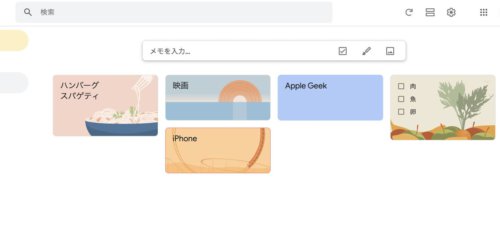
Google Keep(グーグルキープ)では白い背景だけでなく、背景の色を変更することができるので、色によってまとめたい場合にも大変便利です。
使用できるのは単色だけでなく、イラストになっている背景もあるので差別化したいときに便利でしょう。
背景色を変えることで、上の画面表示のようになるので試してみてください。
リマインダー設定
iPhoneなどでも便利なリマインダー機能がGoogle Keep(グーグルキープ)でも設定できます。
メモを記入したあと、メモの下にあるベルのマークをタップすると、日付や時間、繰り返すなどが設定でき、また、端末で共有することでやることを忘れるということがなくなるのではないでしょうか。
メモをドキュメントにして保存する
Google Keep(グーグルキープ)は思いついたときにすぐにメモをできるので、とても便利ですが、長く保存したいものがある場合には、Googleドキュメントにして保存しておくことをおすすめします。
メモを追加する前でもメモをした後でもできるので便利です。
やり方はメモにある3点メニューから『Googleドキュメントへコピー』を選択するだけです。
ドキュメントにコピーされるので、それを保存しておきましょう。
まとめ

Google Keep(グーグルキープ)の危険性について、基本的な使い方について紹介してきました。さまざまな使い方ができるので、自分なりの使い方を見つけてください。





